Win11怎么修改本地賬戶密碼 Win11修改本地賬戶密碼方法
更新日期:2023-09-22 10:24:36
來源:系統(tǒng)之家
win11系統(tǒng)怎么修改本地賬戶密碼呢?很多人在使用新系統(tǒng)的時(shí)候,都要?jiǎng)?chuàng)建本地用戶,而且也通常會(huì)設(shè)置密碼,有時(shí)候需要修改賬戶密碼改如何操作呢?下面為大家?guī)?a href=/win11/ target=_blank class=infotextkey>win11修改本地賬戶密碼的方法。
具體方法如下:
一、使用鍵盤管理 win11 密碼
同時(shí)按下Ctrl+Alt+Delete鍵盤快捷鍵。
選擇更改密碼。
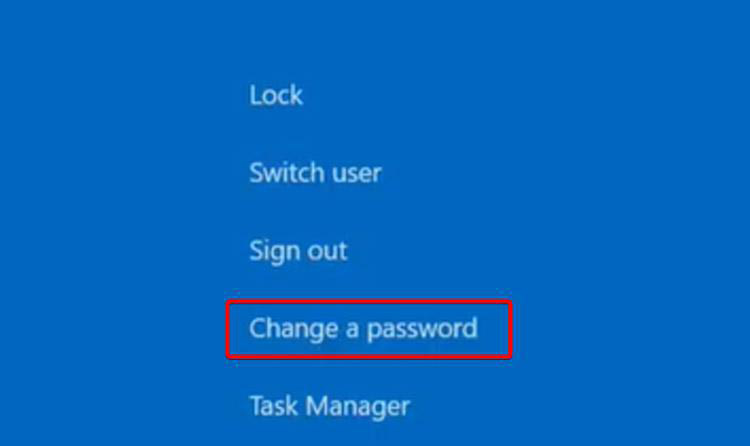
輸入舊密碼,然后輸入新密碼并確認(rèn)。
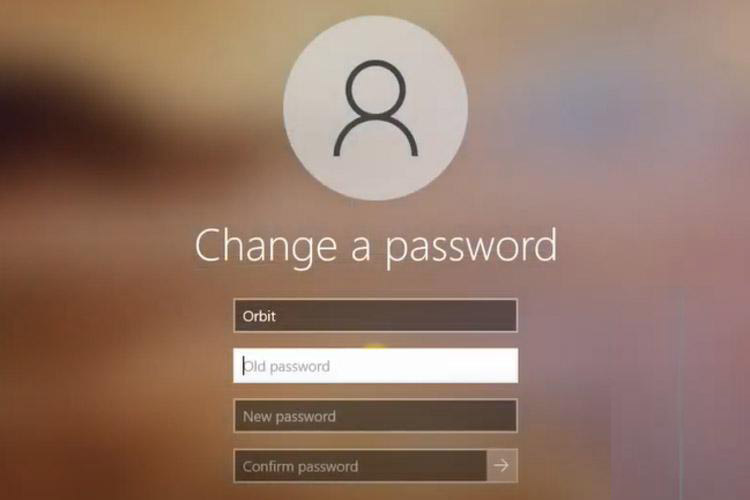
幫助您在 Windows 11 中更改密碼的最簡單選項(xiàng)是使用鍵盤上的特定鍵。
二、使用系統(tǒng)設(shè)置更改密碼
1、在Windows 11計(jì)算機(jī)上打開“設(shè)置”應(yīng)用程序。為此,您可以在“開始”菜單中搜索或按鍵盤上的 Windows + I 鍵,然后從上下文菜單中選擇“設(shè)置”。
2、當(dāng)“設(shè)置”窗口打開時(shí),單擊左側(cè)窗格中的“帳戶”選項(xiàng),然后從右側(cè)窗格中選擇“登錄選項(xiàng)”項(xiàng)。
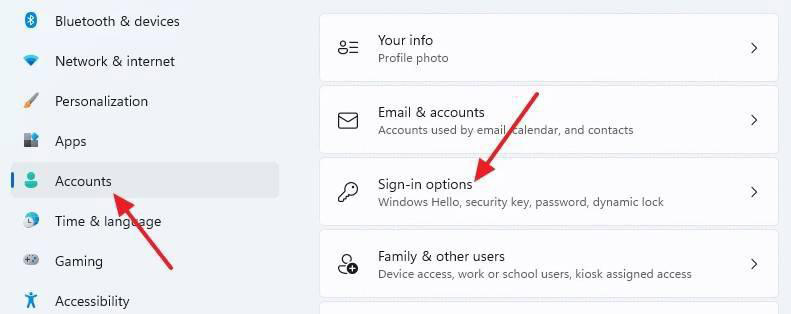
3、之后,單擊“登錄方式”部分下的“密碼”,然后單擊菜單中的“更改”按鈕。
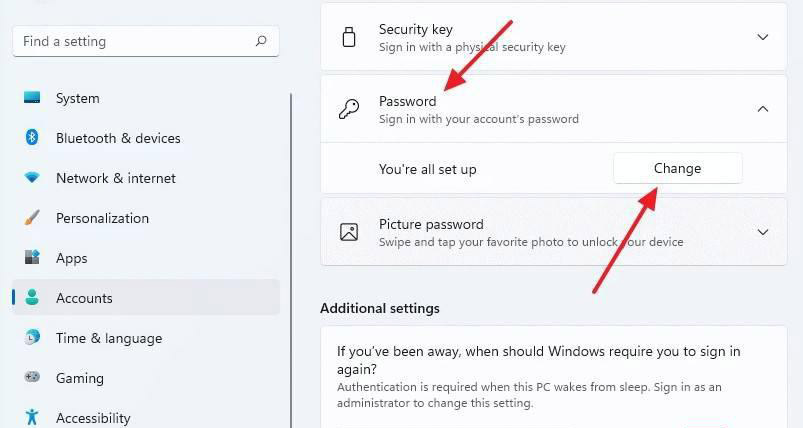
4、現(xiàn)在,系統(tǒng)會(huì)要求您輸入當(dāng)前密碼。之后按“下一步”按鈕,然后會(huì)要求在“新密碼”和“確認(rèn)密碼”框中輸入新密碼。如果需要,您還可以添加密碼提示,以防您忘記密碼。
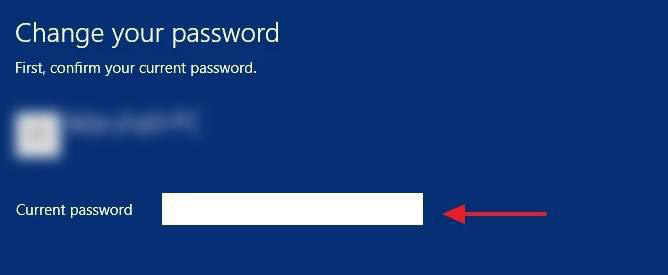
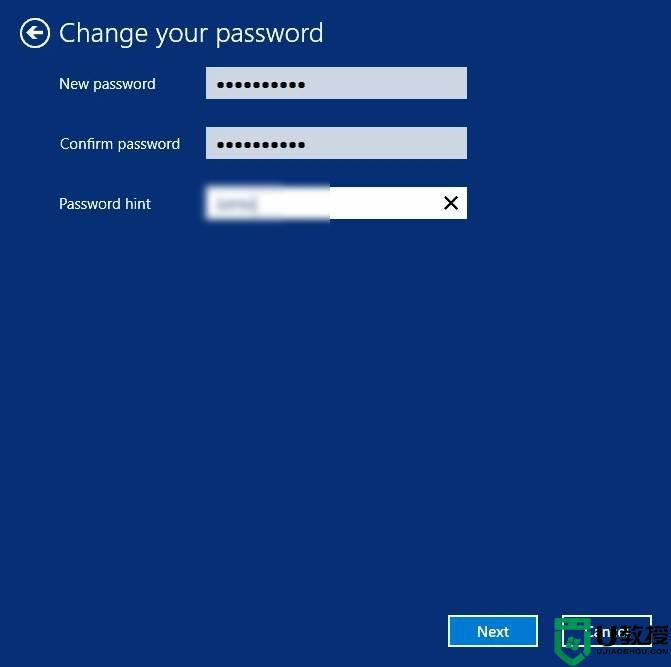
5、完成更改后,單擊“完成”按鈕以完成更改帳戶密碼。
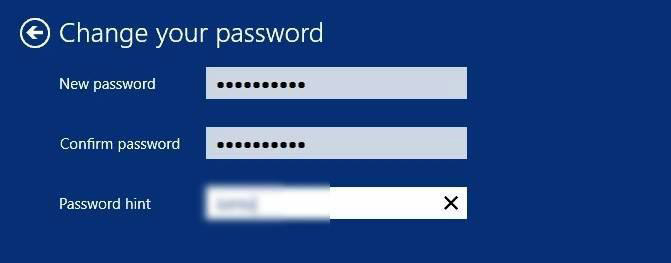
三、從控制面板管理密碼
1、按鍵盤上的Windows 鍵。
2、鍵入Control Panel,然后單擊它。
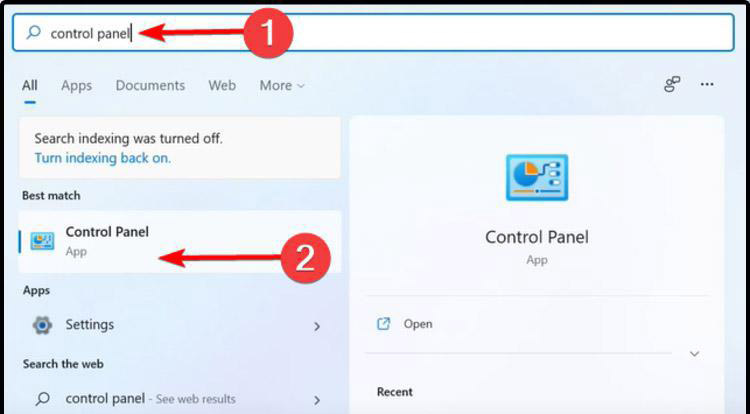
3、查看“用戶帳戶”選項(xiàng),然后單擊“更改帳戶類型”。
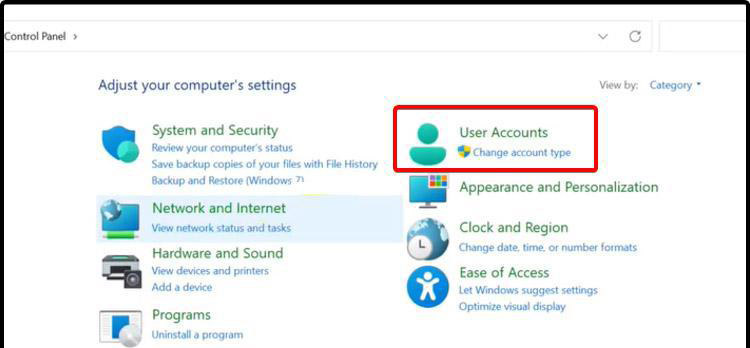
4、選擇管理員帳戶。
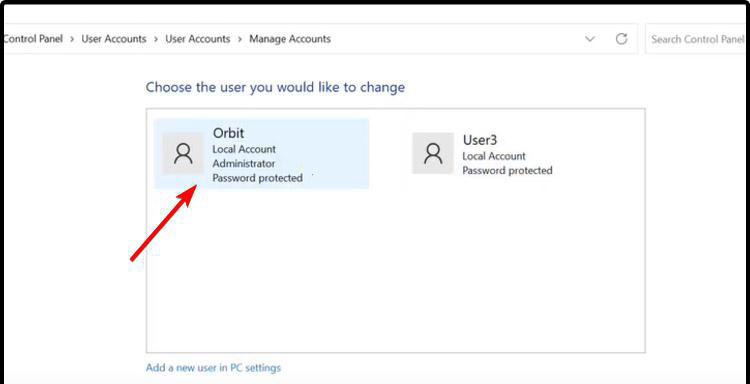
5、單擊更改密碼。
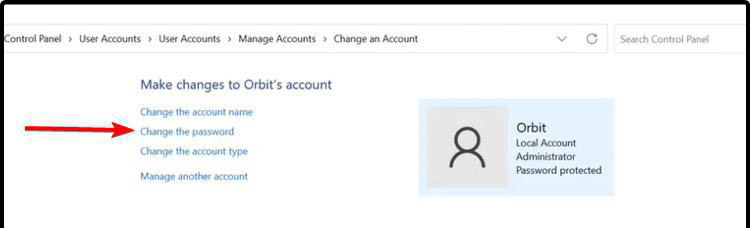
6、就是這樣。您現(xiàn)在已成功更改Windows 11計(jì)算機(jī)上本地帳戶的密碼。現(xiàn)在,當(dāng)您重新啟動(dòng)設(shè)備時(shí),它會(huì)要求輸入密碼,并且只會(huì)接受新注冊的密碼。
確保您新設(shè)置的密碼比較強(qiáng),至少有 8 到 10 個(gè)字符的字母和數(shù)字組合,包括大寫和小寫以及一些特殊字符以使其更強(qiáng)大。
關(guān)于win11如何更改本地帳戶密碼的詳細(xì)方法就給大家講述到這里了,有一樣需要的用戶們可以學(xué)習(xí)上面的方法步驟來進(jìn)行操作,希望幫助到大家。
- monterey12.1正式版無法檢測更新詳情0次
- zui13更新計(jì)劃詳細(xì)介紹0次
- 優(yōu)麒麟u盤安裝詳細(xì)教程0次
- 優(yōu)麒麟和銀河麒麟?yún)^(qū)別詳細(xì)介紹0次
- monterey屏幕鏡像使用教程0次
- monterey關(guān)閉sip教程0次
- 優(yōu)麒麟操作系統(tǒng)詳細(xì)評測0次
- monterey支持多設(shè)備互動(dòng)嗎詳情0次
- 優(yōu)麒麟中文設(shè)置教程0次
- monterey和bigsur區(qū)別詳細(xì)介紹0次
周
月











